遇到Chrome卡顿时,可通过五种方法强制退出:①快捷键Command+Option+Esc调出强制退出窗口;②苹果菜单中选择“强制退出”;③Dock栏按Option键右键Chrome图标选择“强制退出”;④活动监视器搜索Chrome并点击“X”终止进程;⑤终端输入killall Google\ Chrome或killall -9 Google\ Chrome执行强制结束。
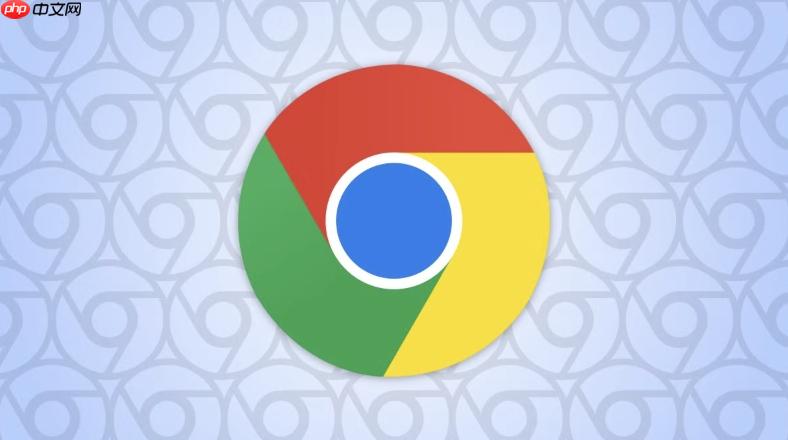
如果您在使用谷歌浏览器时遇到页面卡顿或整个应用无响应的情况,可能是由于内存占用过高或某个扩展程序导致进程冻结。此时需要强制退出该进程以恢复正常使用。
本文运行环境:MacBook Pro,macOS Sonoma
这是最快速的方法,适用于大多数无响应的应用程序,可以直接调出系统级的强制退出窗口。
1、同时按下 Command (⌘) + Option (⌥) + Esc 键,保持几秒钟。
2、在弹出的“强制退出应用程序”窗口中,找到“Google Chrome”或其未响应的标签页进程。
3、选中目标进程后,点击右下角的“强制退出”按钮确认操作。
此方法无需记忆快捷键,适合不熟悉键盘组合操作的用户,通过图形化界面完成进程终止。
1、点击屏幕左上角的 Apple 菜单 图标。
2、在下拉菜单中选择“强制退出”选项。
3、在打开的窗口中选择“Google Chrome”,然后点击“强制退出”按钮执行终止命令。
Dock栏提供了对正在运行应用的直接控制,结合特定按键可激活隐藏的强制退出功能。
1、在屏幕底部的Dock栏中定位到Google Chrome的应用图标。
2、按住 Option (⌥) 键的同时,右键点击Chrome图标。
3、原本显示为“退出”的菜单项会变为“强制退出”,点击该项即可立即终止进程。
活动监视器相当于Mac系统的任务管理器,可以查看详细的资源占用情况,并精准结束特定进程。
1、打开“应用程序”文件夹中的“实用工具”,找到并启动“活动监视器”。
2、在搜索框内输入“Chrome”,筛选出所有相关进程。
3、在列表中选中状态异常的Chrome进程,点击窗口左上角的“X”按钮。
4、在弹出的确认框中选择“强制退出”,完成进程终止。
对于高级用户,终端提供更底层的控制方式,可通过kill命令直接向进程发送终止信号。
1、打开“实用工具”中的“终端”应用。
2、输入命令 killall Google\ Chrome 并回车执行。
3、若普通kill命令无效,可使用更强力的 killall -9 Google\ Chrome 命令强制终止。
以上就是谷歌浏览器怎么在Mac上强制退出_Mac系统下强制关闭无响应Chrome进程方法的详细内容,更多请关注php中文网其它相关文章!

谷歌浏览器Google Chrome是一款可让您更快速、轻松且安全地使用网络的浏览器。Google Chrome的设计超级简洁,使用起来得心应手。这里提供了谷歌浏览器纯净安装包,有需要的小伙伴快来保存下载体验吧!

Copyright 2014-2025 https://www.php.cn/ All Rights Reserved | php.cn | 湘ICP备2023035733号